30 malo znanih iOS funkcije, ki jih sploh ne zaveda
Ios / / December 20, 2019
1. Odstranitev kalkulator


Izkazalo se je, da je iPhone v standardni kalkulator daljinsko funkcijo. Uporabite ga je veliko lažje, kot dampinških izračunov in znova vnesite številko. Naslednjič, ko ste se zatipkali pri vnosu, pač potegnete v obe smeri in odstranite napačne številke.
2. Hitro vnašate znake
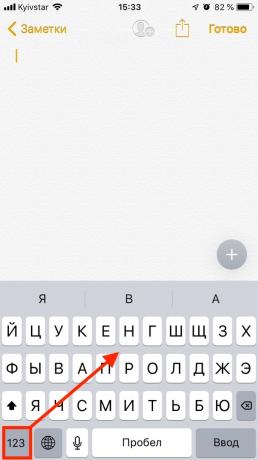

Vsakdo ve, o hitrem vnosu domen območij z dolgo pritiskom na "točke" in Caps Lock, ki ga gumb dvojno Tapu Shift. Toda o vnosu znakov v enem stiku, in mnogi ne zavedajo.
Če želite hitro vnesti številke, ločilo ali drug simbol, preprosto pritisnite "123" in, ne da bi dvignili prst, izberite želeno možnost. Po tem, da je tipkovnica samodejno vrne v normalni način.
3. preklic vnosa

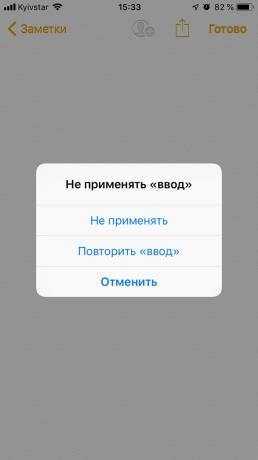
Ko po vstopu v večji drobec besedilo treba izbrisati, ne nujno izbrisati znake enega za drugim. Namesto, da je bolj primeren za stresemo pametni telefon v vaših rokah in potrditev vnosa taksa za pop-up okno. Če si premislite, lahko nato ponovite dejanje in se vrniti vse, kar je v njeni prvotni različici.
4. Način tipkovnice za eno roko


Za hitro tipkanje na poti bolj priročno za uporabo načina vnosa z eno roko. Če jo želite vklopiti, držite gumb, da spremenite jezik in pritisnite ikono tipkovnice na levo ali desno - glede na vrstni red, v katerem bo z ohranila svoj pametni telefon. S klikom na puščice se bo vrnila v normalni način vnosa.
5. način trackpad

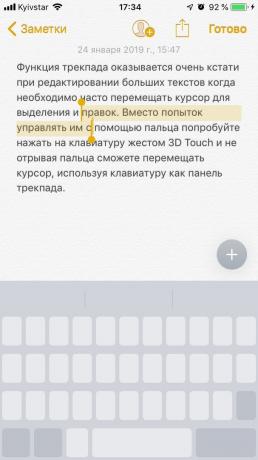
Funkcija trackpad je zelo uporabno pri urejanju velikih besedil, ko je pogosto potrebno, da se premaknete kazalec na vrhunec in popravkov. Namesto, da poskuša nadzorovati s prstom, poskusite tisku trdno na tipkovnici in, ne da bi pri tem je, premaknite kazalec s tipko območje tir plošče.
na iPhone brez podpore 3D Touch ta funkcija deluje tudi, ampak, kar potrebujete, da pritisnete in držite preslednico, da jo aktivirate.
6. Hitro pošiljanje geolokacijo in stike v iMessage

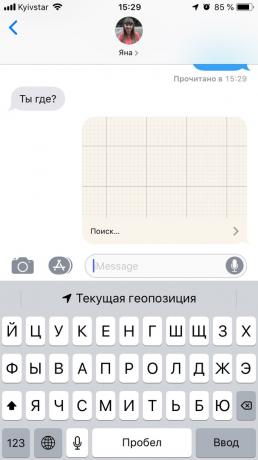
Kdaj bo korespondenca sogovornik vprašal, kje ste, namesto dolgega opisa lokacije lažje poslati nalepko na zemljevidu s pritiskom na tipko "Current geopozitsiya" na vrhu tipkovnice.
Deluje tako, da povezovanje z SiriKi priznava take zahteve v besedilu. Poleg geolokacijske pomočnika lahko deluje tudi telefonske številke in e-poštne-stike.
7. Ogled obvestil v mapah


Če uporabljate združevanje aplikacij v mape, ste verjetno pogosto le odpreti jih želite ogledati, kaj imajo aplikacije Nemotren obvestilo. Enostavnejši možnost - da izvaja pritisk na ikono mape. To bo odprlo seznam programov s prijavami in njihovo količino.
8. Izbira prenosov prednostna

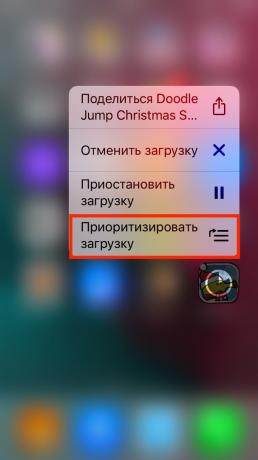
Ob zagonu, lahko več aplikacij za nastavitev prednosti za nekatere od njih. Če želite to narediti, trdno pritisnite na ikono in izberite želeni program v meniju 3D Touch "prednost obremenitev." Primeren je za iPhone osnovno nastavitev.
9. Odstranjevanje neuporabljenih aplikacij


Eden od načinov, da prihranite prostor na disku - omogočiti odstranitev neuporabljenih aplikacij. Njihovi podatki bodo shranjeni in sistem bo razkladanje programov se iz naprave in ponovno namestiti, če so potrebni.
Če želite vklopiti, odprite "Nastavitve" → App Store in aktivirati stikala "raztovarjanje neuporabljen."
10. Premikanje več aplikacij

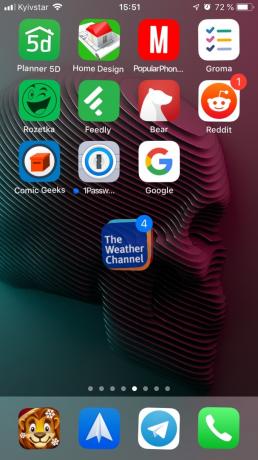
Uvedba red na namizju ali v mapi, ne nujno premikanje ikon, enega po enega. Veliko hitreje, da jih prenese iz nekaj kosov.
Če želite to narediti, začnejo premikati eno ikono in, ne da bi dvignili prst, na dotik tisti, ki se odločijo. Elementi se bodo zbrali na kupu, ki se lahko prenese tudi v mapi, in na namiznih računalnikih.
11. Premakniti več predmetov v "File"

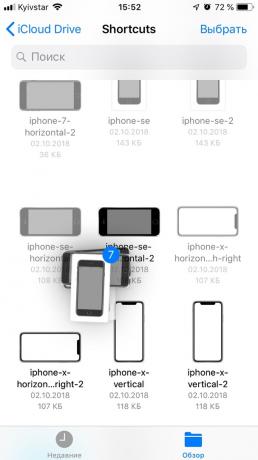
Prav tako lahko izberete in premikanje predmetov v vgrajenih uporabo "Files". Princip je isti: začnejo premikati prvi element, nato ostalo.
12. Razvrščanje v "File"
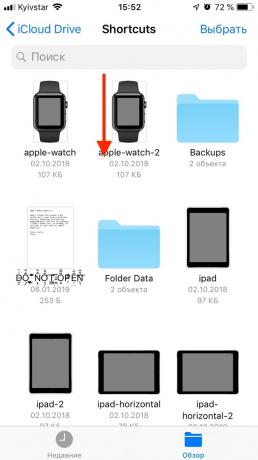
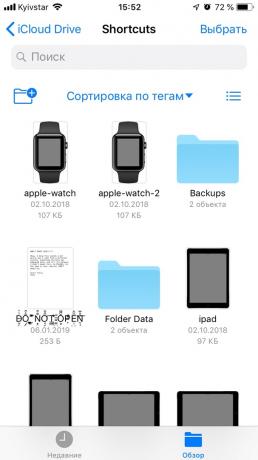
funkcijo razvrščanja v standardni upravitelju datotek je enostaven za miss, vendar je tam. Če želite odpreti ustrezno ploščo in preurediti, make svayp navzdol in izberite skupino. V tem meniju lahko ustvarite nove mape in preklopite pogled s seznama na sličice.
13. Zmanjšanje svetlosti pod minimum


V temi, morda celo minimalna raven zaslon svetlosti biti previsoka. Če želite shraniti oči, lahko aktivirate "šibek luč", ki zatemni zaslon.
Da bi to naredili, pojdite na "Nastavitve» → «Basic» → «Dostopnost» → «Povečanje» → «Filter" in izberite "slabo luč". V naslednjem odstavku "razširjeno območje" set "Full screen".
Vrnite se v razdelku "Univerzalni dostop", pomakne do konca, nato pa pojdite na "Command Prompt" in izberite "Zoom". Zdaj trojni pritiskom na tipko "Home" ali svetlost gumb stran se bo zmanjšala. Ponavljajoča klikom se bo vrnil na standardne nastavitve za osvetlitev ozadja.
14. Vključitev svetilko skozi Siri


V primerih, ko so umazane roke, zasedena ali preprosto ne želijo sneti rokavice, aktivirajte svetilko s pomočjo Siri. Pokličite glasovnega asistenta v ekipi, "Hej, Siri" in ga prosite, da vklopite svetilko. Glas kot je mogoče vklopiti in izklopiti.
15. Spreminjanje svetlosti svetilko

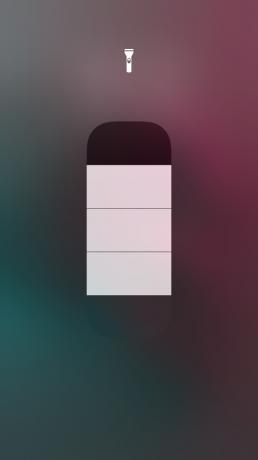
Privzeta svetlost nastavljena na najvišjo raven, vendar prihranite baterije je enostaven za zmanjšanje baterijo. Da povzroči drsnik za prilagoditev naprave s 3D Touch, pritisnite navzdol trdno na ikono svetilko v "kontrolne točke". Na drugi - samo držite prst. Obstajajo štiri ravni svetlosti na voljo.
16. Hitre odpiranje povezave v ozadju


Če pa deskanje na Safari morali odpreti veliko povezav v novih zavihkih, lahko prihranite veliko časa z uporabo tega čipa. Namesto kliče kontekstni meni in izberite "Odpri v novem zavihku" povezavo, preprosto dotaknete z dvema prstoma - Safari jo odpre in samodejno prehod.
Dobili dva prsta na povezavo ni potrebno - dovolj, da se dotaknete enega in drugega pritisnite več na strani.
17. Poglej kratkim zaprti zavihki Safari

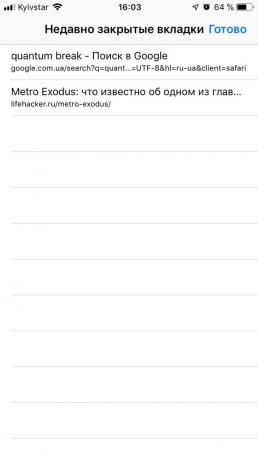
Ni potrebno, da jama v zgodovini, ko je po nesreči zaprli vsako stran. Hitrejši dostop do nje v meniju "nedavno zaprte zavihke", ki se pojavi, ko držite gumb, da ustvarite nov zavihek.
18. Iskanje zavihke Safari

Če ste vedno brskalnika odprtih več strani in se neprestano iščejo želeno listanje njih v meniju zavihki, nato pa nekaj časa zaman. Bolje šele nato iPhone v ležečem načinu, medtem ko je v meniju zavihek in iskanje. No, ali pa poiščete želeno stran v mreži sličic.
19. išči besedilo pesmi Apple Glasba
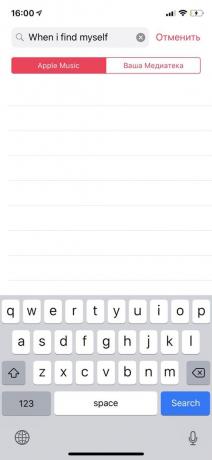
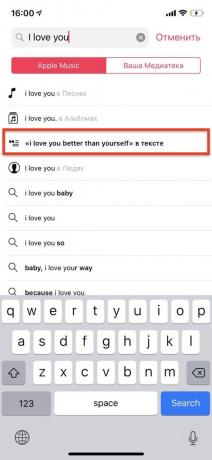
Apple glasbeno storitev lahko poslušate pesem zasidran v spominu, čeprav Ne vem njen naslov in umetnik. Dovolj za vožnjo v iskanju linije verza ali zbor, in aplikacija bo takoj našli.
20. Iskanje fotografij po več ključnih besed
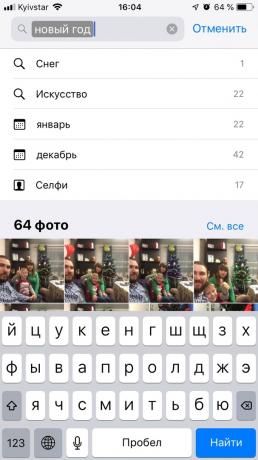

Standardna iOS galerija lahko prepozna predmete na sliki, ki vam omogoča iskanje slik na določene ključne besede. Malo ljudi ve, vendar jih je mogoče kombinirati tudi, da omejite iskanje.
Začnite vnašati stavek, ga izberite na seznamu predlogov, nato pa na enak način dodamo še drugo in nadaljnje zahteve. Zdaj bo sistem upoštevati pri iskanju za vse ključne besede.
21. hitro polnjenje

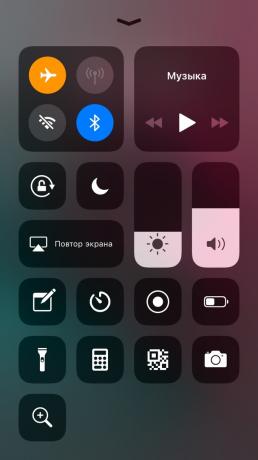
Ko se baterija izprazni, in popolno polnjenje ni dovolj časa, da lahko pospeši proces, vključno z letala. To bo pomagalo zmanjšati obremenitev v ozadju: boste odstranili obvestilo iz omrežne povezave, GPS uporabo. Lahko se uporabljajo tudi močnejši adapter. npr, iPad.
22. Izklopite glasba časovnik
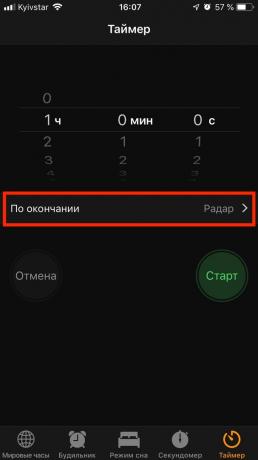
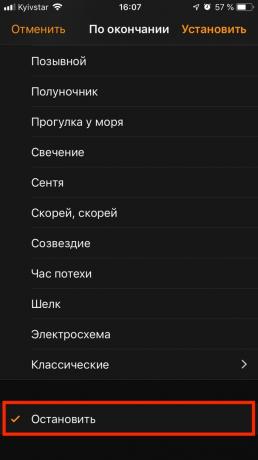
Presenetljivo je, da o tej funkciji, ne vem niti najbolj izkušenim uporabnikom iPhone. Standardna času ne more samo voditi časa, ampak tudi za ustavitev predvajanja glasbe. Na primer, če želite, da zaspite svojo najljubšo predvajanja.
To lahko storite tako, da izberete meni nastavitve zvoka "Po" možnost "Stop", ki se nahaja na samem koncu. Po zaključku referenčnega časovnik izklopi glasbo. Ta funkcija deluje s standardnim predvajalnikom, Spotify in druge aplikacije tretjih oseb.
23. Fina nastavitev časa v "Koledar"


Privzeti čas za koledar dogodkov je postavljen v korakih po pet minut. In na eni strani je to dobro: je verjetno, da bo imenovala srečanje ob 12:27 namesto običajnega 12.30. Včasih pa, da je treba določiti čas na najbližjo minuto je še vedno tam.
V tem primeru morate dvakrat dotaknite na kolesa nastavite čas, in sprememba korak od pet minut do eno. Ponavljajoča Dvakrat se dotaknite vrne na prejšnjo različico.
24. Ponavljanje izbiranja
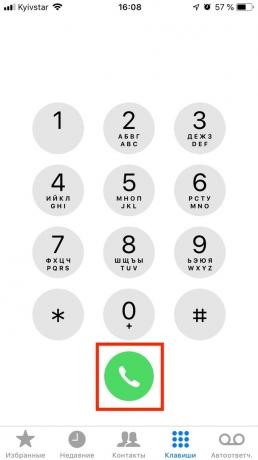
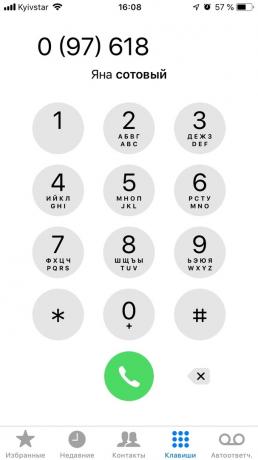
Ko želite ponovno klicanje zadnje številke, ne hitite, da odprete zgodovina klicev in Tapan na želeno linijo. Zato je bolje, da gredo na gumb narečje in pritisnite klicev - uporabiti, preden se ta stik takoj prikaže na zaslonu. In da ga kličejo, vendar še enkrat kliknite na cev bo ostal.
25. Hitri skok na nastavitve
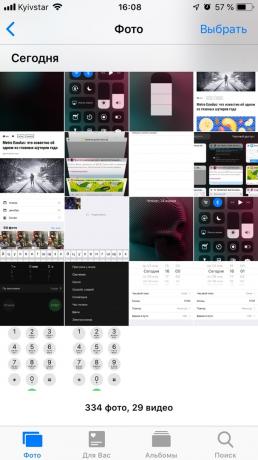

Da gredo neposredno na specifične nastavitve aplikacije ni treba, da odpremo »Nastavitve« in ugotovili, da želeni del. Namesto, samo povej Siri «nastavitve» Medtem ko je v programu. In v trenutku, ko odprete ustrezno poglavje.
26. ruleta


IPhone je že zdavnaj bila odvisna od stopnje gradnje, ker pa iOS 12 Pokazalo se je bolj in ruleto, ki delajo na podlagi dopolnjeni tehnologije realnosti. Najdite z iskanjem in začetek. Samo naložijo na to komoro za merjenje predmeta ali njegove velikosti prostora želeno.
Napaka, niha v roku enega centimetra za majhne predmete in nekaj centimetrov - z dimenzijami sob. Precej dobro za orodje, ki je vedno pri roki.
27. lupo
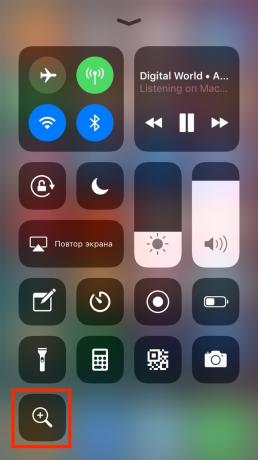

Poleg rulete v iPhone ima tudi lupo. Dela na račun zbornice, vendar malo drugačna. Vključite funkcijo lahko skozi nastavitve Univerzalni dostop, vendar je lažje, da ga dodate na "kontrolne točke", in traja od zaveso.
Za boljše dojemanje tam kontrastni barvne filtre, zaklepanje ostrenje in nastavitev povečave in osvetlitev stikal.
28. zaščiteni opombe
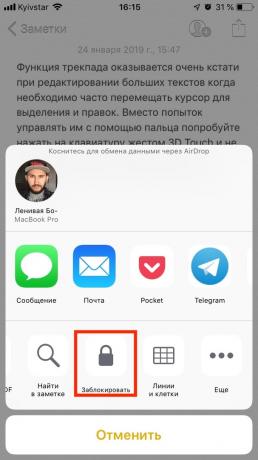
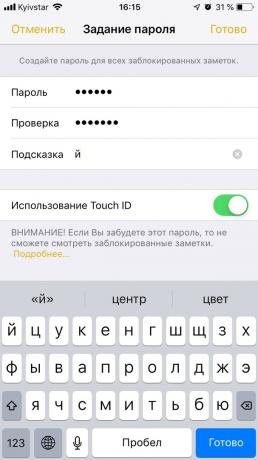
Vodenje skrivnosti ni nujno vprašljivo aplikacije sefov. Glede na funkcijo zaščite z geslom za to zelo primerna in konvencionalnih opombe. Če želite nastaviti geslo, kliknite "Deli", izberite "Lock" in vnesite želeno kombinacijo.
Zdaj, da odprete beležko, bodo morali vnesti geslo ali uporabo Face ID ali Touch ID.
29. Način "Ne moti" na geografsko lokacijo

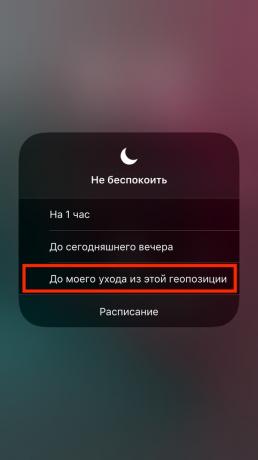
Način iOS 12 "ne moti", se lahko vključi le ob določenem času, vendar pred sprostitvijo na določenem mestu. Če ga želite uporabljati, pritisnite gumb s silo polmesec pri nadzoru in izberite "Pred mojim odhodom iz tega geopozitsii". Uporabno na sestanku, v kinu ali kje drugje, kjer je potreba tišina.
30. Upokojijo v posteljo
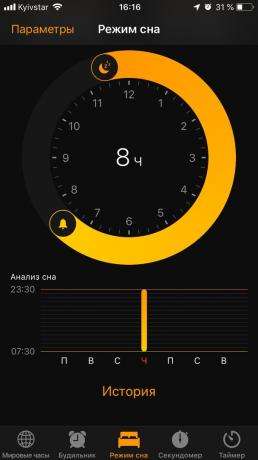

Ko bo funkcija "Sleep» iOS skrbijo za svoje počitnice. iPhone vas spomni, kdaj je čas za odhod v posteljo in nežno zbudite zjutraj. Poleg tega, če uporabljate funkcijo v povezavi z načrtovano ureditvijo "ne moti" na zbujanje sistema želja dobro jutro in kaže vremenska napoved.
Vključite, odprite "Clock» → «Sleep» in določite, koliko časa na dan želite spanec. Pojdite v »Settings» → «Ne moti« preklopni stikalo "načrtovano" in "spanjem".
glej tudi🧐
- 15 skritih čipi Android
- 20 hitrih ukaze Siri na iOS 12 za vse priložnosti
- Kako črpalka telegram s pomočjo umetne inteligence
- 10 skrite funkcije iOS 12, od katerih se mnogi ne zavedajo,

